excel怎么批量向下填充?本章内容给大家谈谈关于遇上excel怎样实现向下填充的问题,我们该怎么处理呢。下面这篇文章将为你提供一个解决思路,希望能帮你解决到相关问题。
excel怎么批量向下填充
1、打开EXCEL表格,横向选择三个单元格
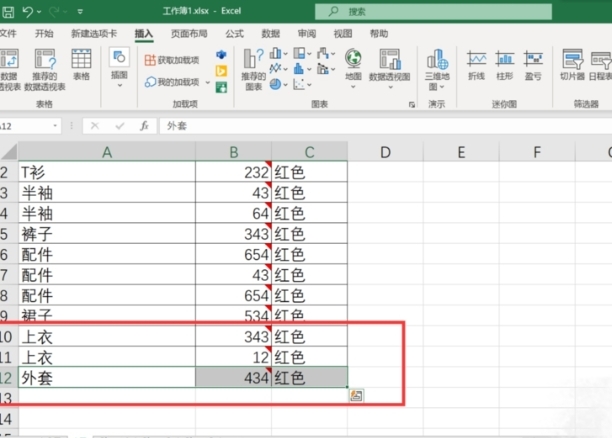
2、移动鼠标到选中单元格右下角,鼠标变成“十”符号,按下左键往下拖动单元格。
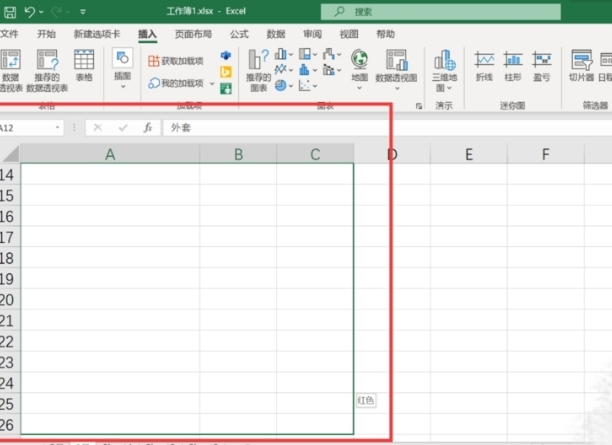
3、到达目标位置,松开鼠标,单元格内批量填充上数据
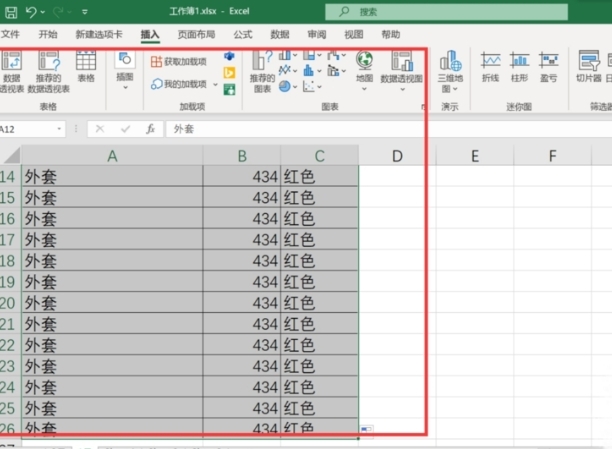
excel怎样实现向下填充
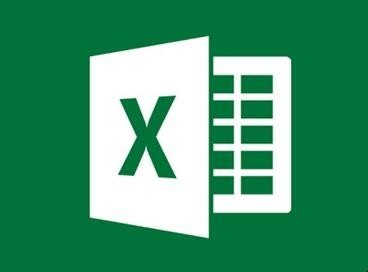
第一:打开excel软件。
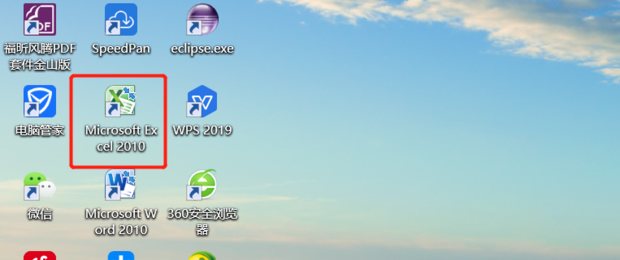
第二:输入相关的信息。
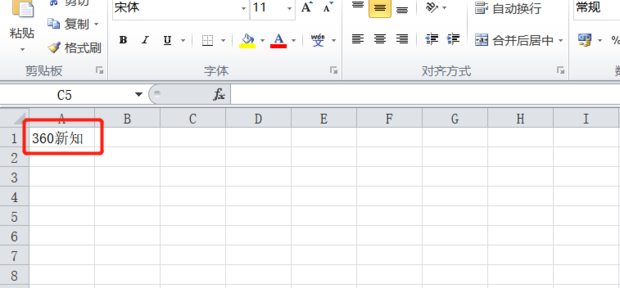
第三:选择需要填充的区域。
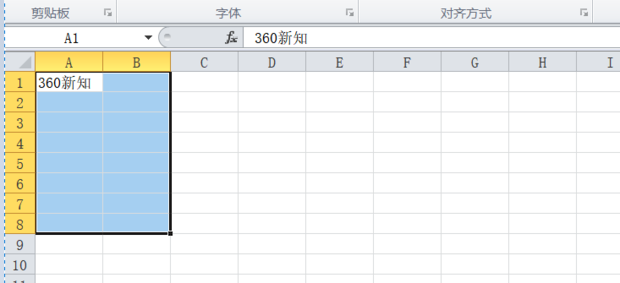
第四:点击“填充”中的“向下”,还有向下填充的快捷键是“ctrl+d”。我的版本是excel2010,“填充”在“开始”菜单栏中。

第五:最后就完成了。
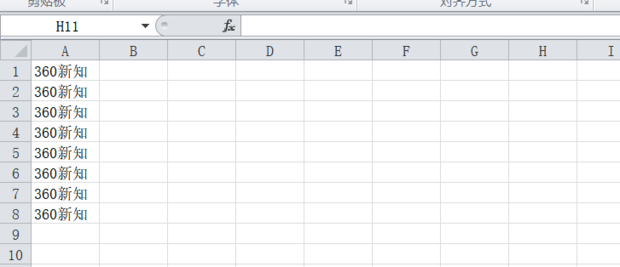
关于excel怎样实现向下填充的全部内容就介绍完了,希望文章能够帮你解决相关问题,更多请关注本站软件栏目的其它相关文章!
